文字は、Microsoft Excelのセル内にある場合の検索
Excelの大きなデータから特殊文字や特殊テキストを見つけるのに苦労することがあります。この記事では、データ内の特殊文字またはテキストを簡単に見つけることができる方法を学習します。
Excelでは、範囲またはデータ内の文字またはテキストを見つける方法がたくさんあります。ただし、ここでは、検索と検索機能を使用して文字を検索します。
FIND関数とIFERROR関数を使用して文字を検索します。検索関数は、セルまたは範囲内の特定の文字、テキスト、値を検索するのに役立ちます。この関数は大文字と小文字を区別して使用します。
![]()
IFERROR関数は、検索関数の実行中にエラーが発生した場合に、出力として値を提供するのに役立ちます。
![]()
例を挙げて、文字やテキストを見つける方法を理解しましょう。 Excelには、金額のあるアイテムリストがありますが、一部のセルには「?」が付いています。金額の代わりに。
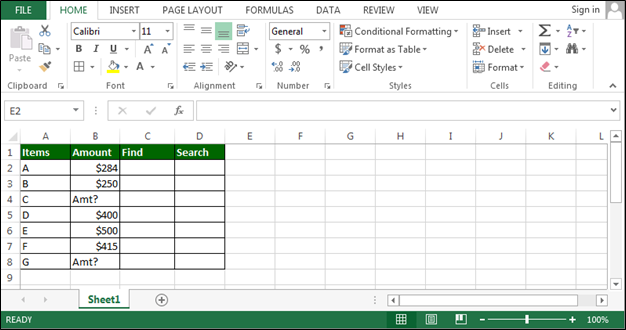
見つけるには “?”以下の手順に従ってください:-*セルC2に数式を入力します。
-
= IFERROR(FIND( “?”、B2)> 0、 “見つかりません”)
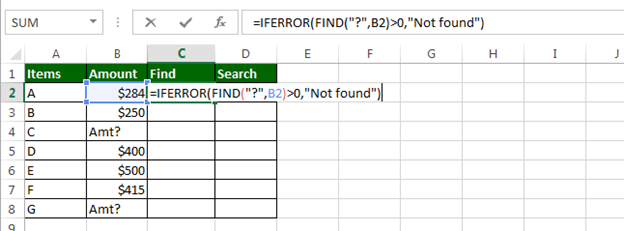
Enterキーを押します数式をコピーし(Ctrl + C)、範囲C3:C8を選択して貼り付けます*「?」を含まないセル、関数は「見つかりません」に戻り、それらのセルの「True」に戻ります「?」が含まれている
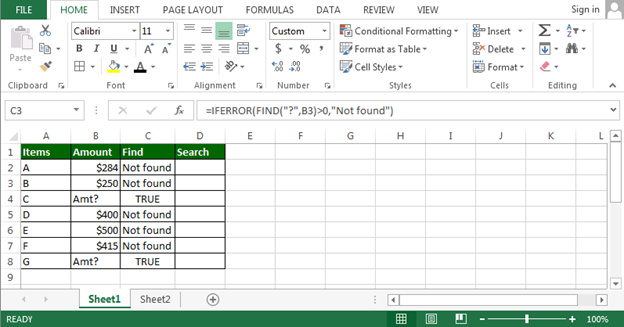
上の画像では、「?」が含まれているセルが2つあることがわかります。キャラクター。
ここで、IFERROR関数と一緒にSEARCH関数を使用します
ここでも、SEARCH関数を使用して、範囲またはセル内の文字、テキストなどを検索します。大文字と小文字が区別される場合、この関数は使用しません。

手順を理解するために、上記と同じ例を取り上げます。
次に、以下の手順に従います。-セルD2に数式を入力します= IFERROR(SEARCH( “Amt”、B2)> 0、 “Not Found”)
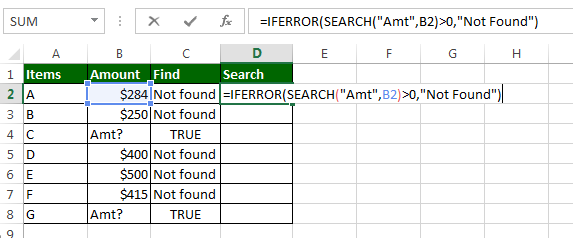
Enterキーを押します数式をコピーし(Ctrl + C)、範囲D3:D8を選択して貼り付けます*「?」を含まないセル、関数は「見つかりません」に戻り、それらのセルの「True」に戻ります「?」が含まれている
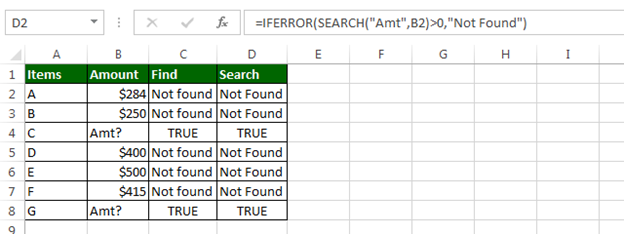
これで、上の画像で、両方の式から同じ結果が得られたことがわかります。
その他の例は次のとおりです。-`link:/ excel-text-counting-how-many-times-specific-character-appears-in-cell-in-microsoft-excel [セル内の特定の文字をカウントする方法] `
link:/ Tips-how-to-retrieve-text-before-specific-character-in-a-string-in-microsoft-excel-2010 [特定の文字またはテキストからテキストを取得する方法]
私たちのブログが気に入ったら、Facebookで友達と共有してください。また、TwitterやFacebookでフォローすることもできます。
_私たちはあなたからの連絡をお待ちしております。私たちの仕事を改善、補完、または革新し、あなたのためにそれをより良くする方法を教えてください。 [email protected]_までご連絡ください